Comment réparer un Mac en surchauffe
Pourquoi le ventilateur de Mac est-il soudainement si bruyant ?
Le fait que les ventilateurs fonctionnent à plein régime n’est pas un signe que les choses ne vont pas nécessairement avec votre Mac, car la raison pour laquelle ils sont installés en premier lieu est de refroidir l’intérieur de votre ordinateur en augmentant le flux d’air autour des composants.
Si vous exécutez des applications gourmandes en calcul telles que des éditeurs vidéo HD ou des jeux haut de gamme, votre Mac travaillera très dur, ce qui créera de la chaleur. Le capteur du ventilateur remarquera que la température augmente et fera immédiatement tourner les ventilateurs pour empêcher le système de se cuire dans l’oubli. Donc, si vous constatez que les niveaux de bruit augmentent soudainement lorsque vous compressez un film 4K sur vos récentes vacances ou que vous jouez à un jeu particulièrement frénétique de League of Legends, alors c’est en fait une bonne chose.
Bien sûr, si vous ne faites aucune de ces choses, il y a quelques autres facteurs à prendre en compte avant d’appeler l’assistance Apple.
Comment arrêter la surchauffe d’un Mac
1.Vérifiez l’utilisation du processeur
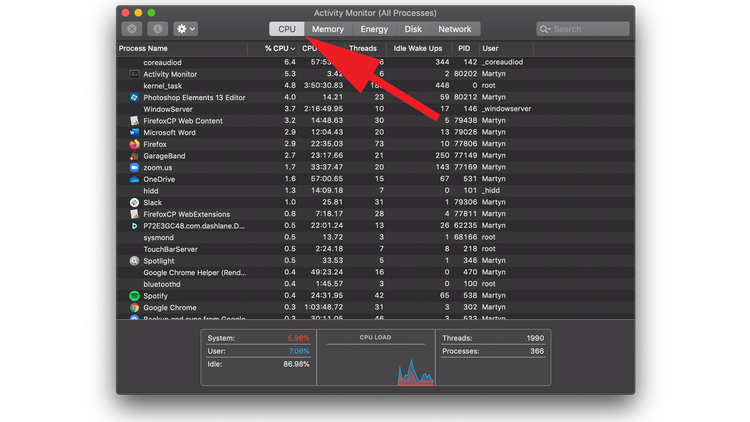
Les ventilateurs des Mac se déclenchent généralement par mesure de précaution lorsque le processeur est soumis à une charge importante, comme avec les tâches mentionnées ci-dessus. Mais, si vous n’êtes pas sûr de ce qui déclenche les ventilateurs, il est préférable d’ouvrir le moniteur d’activité et de voir les applications qui monopolisent toutes vos ressources CPU.
Pour ce faire, maintenez la touche CMD enfoncée et appuyez sur la barre d’espace pour ouvrir Spotlight. Recherchez maintenant Activity Monitor et sélectionnez-le dans la liste qui apparaît.
Assurez-vous que l’onglet CPU est sélectionné, puis regardez quelles applications sont en haut de la colonne %CPU.
Si ce n’est pas indispensable, vous pouvez essayer de le fermer pour voir si cela arrête les ventilateurs. Cliquez sur le processus, puis cliquez sur le X ci-dessus pour l’arrêter.
2.Vérifiez la température de votre chambre
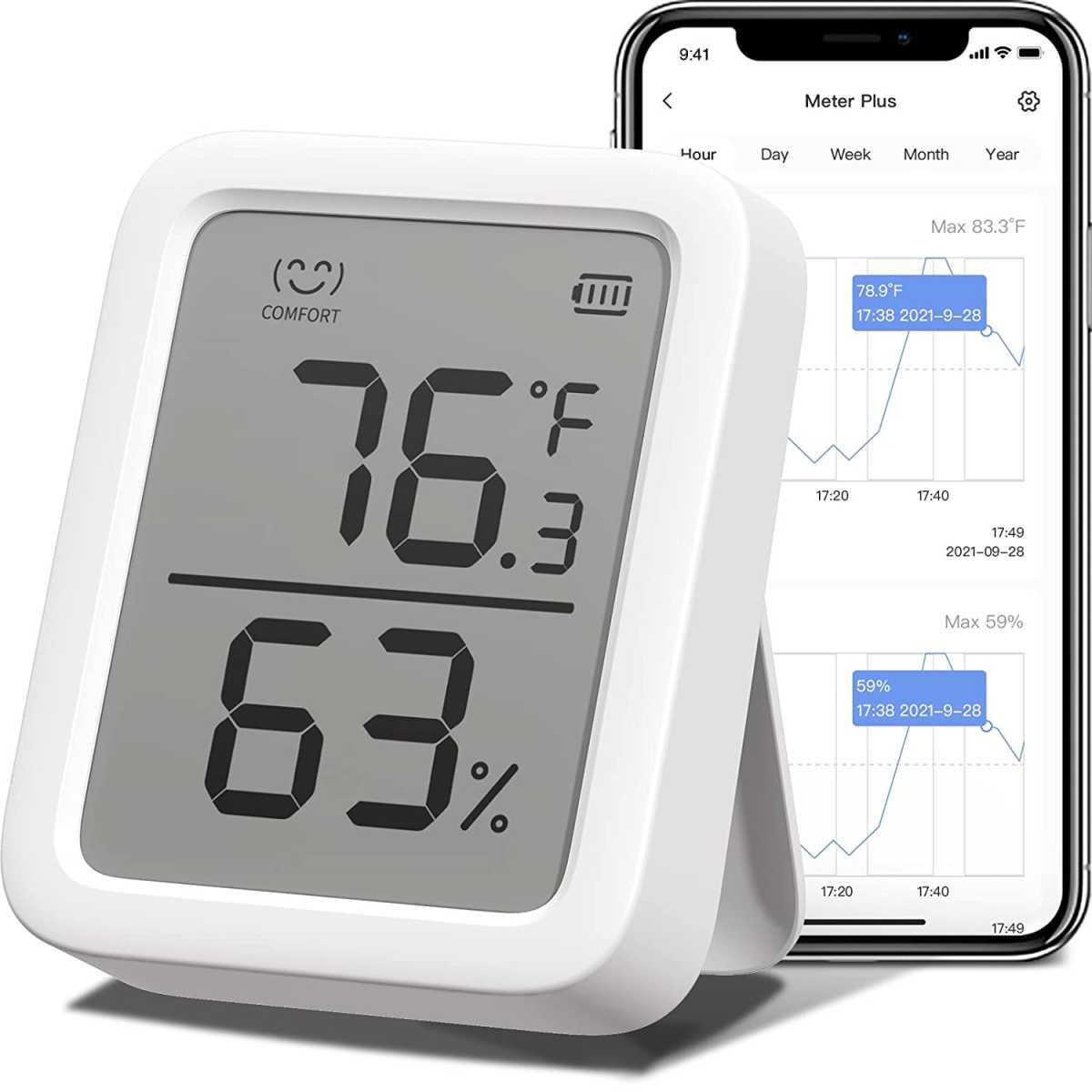
Il est important de tenir compte des facteurs environnementaux lors du diagnostic d’un problème avec les ventilateurs. S’il fait chaud et qu’il n’y a pas de climatisation dans votre maison, ou si le chauffage est en panne dans votre pièce, la température ambiante pourrait avoir un effet néfaste sur les performances de votre Mac.
Idéalement, la température ambiante doit être comprise entre 50 et 95 degrés Fahrenheit (10 à 35 degrés Celsius). Déplacez-vous dans une autre pièce ou arrêtez d’utiliser votre Mac si la zone dans laquelle vous vous trouvez est plus chaude que cela.
Cela pourrait être encore plus difficile lors de l’utilisation de logiciels intensifs, car il est beaucoup plus difficile pour les ventilateurs de refroidir l’ordinateur si la température ambiante elle-même est élevée.
Si vous pouvez ouvrir une fenêtre, baisser le thermostat ou utiliser un ventilateur de pièce pour faire circuler l’air, votre iMac, Mac mini ou autre Mac devrait pouvoir faire face un peu mieux.
Pour atténuer le problème, vous pouvez essayer d’utiliser un plateau ventilé comme le TeckNet Cooling Pad (21,99 £ / 23,99 $) sous un MacBook. Pour surveiller la température de votre pièce, vous pouvez essayer le thermomètre SwitchBot (24,99 $).
3.Assurez-vous que l’air peut circuler

Il est probable que votre MacBook soit posé directement sur une surface, cela signifiera que l’air ne pourra pas circuler autour de celle-ci. Nous vous suggérons d’utiliser un support MacBook dédié, qui permettra au moins à l’air de circuler en dessous. L’utilisation d’un support soulèvera le Mac de la surface plane d’un bureau ou des genoux et augmentera le flux d’air autour du châssis. L’un de nos favoris est la Twelve South Curve (59,99 $ / 49,99 £).
4.Vérifiez que vos évents ne sont pas obstrués

Une autre raison pour laquelle vos ventilateurs pourraient fonctionner comme billy-o est si les évents eux-mêmes sont bloqués, car cela empêchera l’air chaud de quitter l’intérieur de l’appareil. Sur un MacBook Pro, vous trouverez des évents le long du bord arrière (où se trouvent les charnières de l’écran) et les bords latéraux juste au-delà des ports USB-C, tandis que les évents du MacBook Air sont tous situés le long du bord supérieur du châssis près du charnières.
Les propriétaires de Mac mini doivent vérifier le dessous de l’appareil, car c’est là que l’air plus frais est aspiré dans le châssis, et vous devrez vous assurer que les évents à l’arrière sont dégagés afin que l’air chauffé puisse être dissipé en toute sécurité.
Sur les iMac et iMac Pro, les évents sont situés à l’arrière et sur le bord inférieur, tandis que le Mac Pro a des évents à l’avant et à l’arrière.
Assurez-vous que ces zones ne sont pas bloquées par des objets sur votre bureau ou un coussin si vous travaillez sur le canapé. Vous pouvez essayer d’utiliser un aspirateur pour enlever toute accumulation de peluches ou de poussière, mais assurez-vous de garder la buse à une certaine distance du boîtier de l’appareil pour éviter tout dommage.
5.Assurez-vous d’utiliser un adaptateur officiel

Vous devez également utiliser un adaptateur Apple, et Apple vous recommande de brancher votre adaptateur sur le MacBook avant de le brancher sur le secteur.
6.Réinitialiser le SMC

Si vous avez fait tout cela et que vous rencontrez toujours des problèmes avec votre Mac en surchauffe, envisagez de réinitialiser le SMC (System Management Controller). Ceci est généralement considéré comme un dernier recours pour résoudre la plupart des problèmes de Mac avant de vous rendre à l’Apple Store. . Voici comment réinitialiser le SMC.
Comment nettoyer les ventilateurs d’un Mac
Au fil du temps, il est possible que les ventilateurs de votre Mac soient obstrués par de la poussière et d’autres morceaux, ce qui peut ajouter au bruit qu’ils font lorsqu’ils tournent. Si vous êtes à l’aise avec un tournevis (vous aurez besoin d’un pentalobe) et que vous avez une bombe d’air comprimé à portée de main, vous pouvez retirer le fond d’un MacBook Pro, MacBook Air ou Mac mini et lui donner quelques coups rapides d’air pour déloger les détritus qui ont élu domicile à l’intérieur du boîtier et des ventilateurs.
Faites très attention à ne pas attraper de fils ou à ne toucher aucun des circuits, car vous ne voulez pas qu’une charge statique fasse sauter l’un des processeurs ou d’autres composants importants. Méfiez-vous simplement que l’ouverture de votre Mac pourrait annuler votre garantie.
Comment arrêter les fans d’un Mac
Si vos ventilateurs se sont détraqués, nous vous recommandons de télécharger le logiciel gratuit Macs Fan Control (gratuit), qui vous permet de contrôler et de surveiller manuellement le système de refroidissement.
Avec ce logiciel, vous pouvez modifier la valeur RPM et la vitesse du ventilateur par rapport au capteur de température afin que les ventilateurs ne se déclenchent que lorsque votre Mac est VRAIMENT chaud – mais sachez que cela pourrait endommager votre Mac.
Comment vérifier la température de mon Mac
Si vous pensez que votre Mac surchauffe, vous voudrez peut-être vérifier la température. Une façon de le faire est d’installer une application appelée Temperature Gauge Pro (alias TGPro) de TunabellySoftware, 20 $/19,20 £ (actuellement réduit à 10 $/9,50 £).
Temperature Gauge Pro vous permet de surveiller la température à l’intérieur de votre MacBook. Bien que les chiffres semblent particulièrement élevés, une température du processeur du Mac, même à 90 degrés Celsius, n’a rien d’inquiétant.
Ce dont vous devez vous soucier, c’est si la température physique de votre MacBook est inconfortablement chaude et si les ventilateurs semblent tourner sans raison apparente. Il pourrait y avoir une vaste gamme de problèmes en cause ici.
Nous discutons également de la façon de vérifier la température interne de votre Mac et de la garder au frais dans un article séparé.
Mon Mac a-t-il un problème de surchauffe ?
Si vous avez suivi toutes les étapes ci-dessus et que vous ne parvenez toujours pas à étouffer le bruit de la rotation, il se peut qu’il y ait un problème matériel avec le Mac.
Votre Mac est également livré avec un logiciel de surveillance intégré qui peut vérifier si votre matériel présente des défauts. Pour savoir comment l’utiliser, consultez le guide officiel des outils Apple Diagnostics.
Si vous découvrez qu’il y a un problème, vous devrez contacter l’assistance Apple et prendre rendez-vous au bar Genius.
Pendant que vous y êtes, vous pourriez être tenté d’échanger votre ancien modèle contre un nouveau, alors assurez-vous de lire notre guide d’achat Mac afin d’obtenir celui qui correspond le mieux à vos besoins.
Nous avons un article séparé où nous discutons de tout ce que vous devez savoir sur la réparation des produits Apple.

